Hoe verwijderde oproeploggeschiedenis op Android 2022 te herstellen
Hier leest u hoe u uw verloren oproepgeschiedenis op Android kunt herstellen – sluit uw telefoon aan op uw computer via een USB-kabel. Sta daarna USB-foutopsporing op uw telefoon toe en selecteer vervolgens alleen uw oproeplogboek voor gegevensherstel. Start hierna de scan om de verwijderde oproepgeschiedenis van uw telefoon te vinden.
Heb je ooit per ongeluk je oproepgeschiedenis of een nummer uit je oproeplogboek verwijderd toen je het probeerde op te slaan? Als dat zo is, begrijp ik je strijd. Gelukkig kun je je verloren oproepgeschiedenis herstellen, en het is ook vrij eenvoudig.
Hier is hoe verwijderde oproeplog op Android te herstellen – deze trucs hebben me vaker gered dan ik kan tellen.
Inhoud
Een verwijderd oproeplog op Android herstellen
Ik heb drie verschillende methoden gebruikt om mijn verwijderde oproeplogboeken te herstellen, dat zijn: Telefoon redding, Dr. Fone en Samsung Cloud. Ze zijn allemaal gemakkelijk te gebruiken en vrij eenvoudig.
Met Dr. Fone en Phone Rescue kunt u uw verwijderde oproepgeschiedenis op elk Android-apparaat herstellen, terwijl Samsung Cloud alleen werkt met bepaalde Samsung-telefoons. Naast apparaatbeperkingen brachten Dr. Fone en Phone Rescue kosten met zich mee, terwijl Samsung Cloud gratis is.
Als je een Samsung-apparaat hebt en je bent op zoek naar een $0-oplossing, dan is Samsung Cloud misschien iets voor jou. Als u echter geen Samsung-gebruiker bent, Dr. Fone en Telefoon redding heb je gedekt.
Telefoonherstel gebruiken
Telefoon redding is een tool voor gegevensherstel die u kunt gebruiken om verloren gegevens voor beide te herstellen iOS en Android-apparaten. Het is vrij eenvoudig te gebruiken en een geweldige manier om oproeplogboeken van Android-apparaten te herstellen.
Het werkt voor beide geroote en niet-geroote Android-apparaten; om uw verwijderde oproepgeschiedenis te herstellen, moet uw telefoon echter worden geroot. Als je telefoon niet is geroot en je staat ervoor open om hem te rooten, Telefoon redding kan het voor u doen.
- Open de Telefoon redding software en sluit uw Android-apparaat aan.
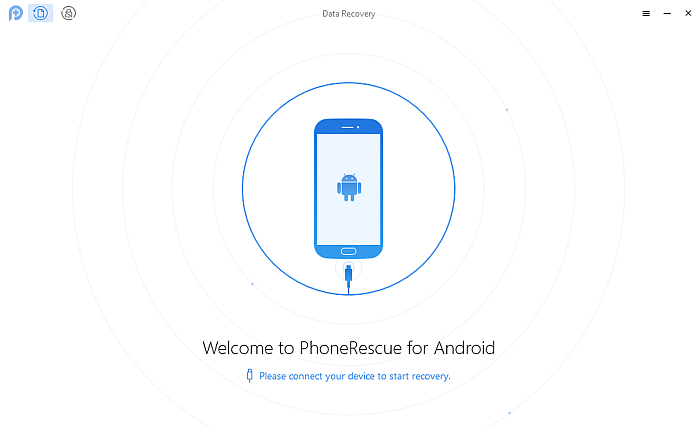
- Nadat u uw apparaat op uw computer hebt aangesloten, Telefoon redding zal de app op uw Android-apparaat installeren en vervolgens op uw apparaat starten. Zodra de installatie van het apparaat is voltooid, ziet u dat de Phone Rescue-software op uw bureaublad de verschillende soorten gegevens die het op uw apparaat kan herstellen.
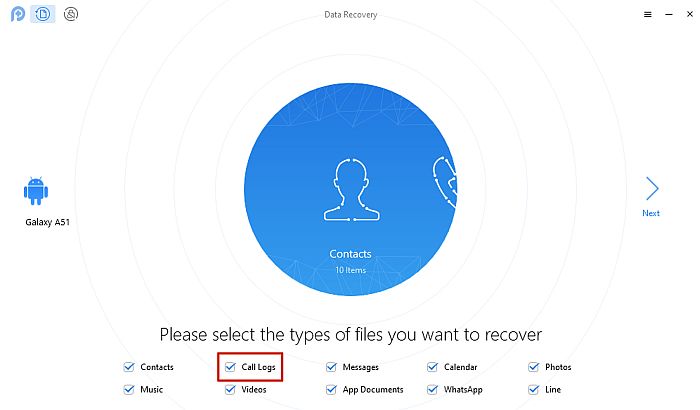
- Telefoon redding selecteert automatisch elke gegevenscategorie, maar aangezien u alleen het oproeplogboek nodig heeft, schakel elke optie uit, behalve de ‘Oproeplogboeken’, klik vervolgens op ‘Volgende’ om de verwijderde oproepgeschiedenis van uw telefoon te herstellen.
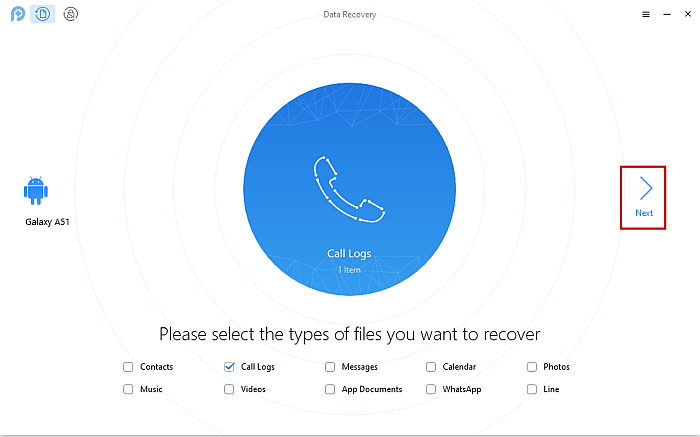
- Nadat je dit hebt gedaan, Telefoon redding wil toestemming vragen om toegang te krijgen tot de verschillende mappen op uw apparaat. U moet het toegang tot uw telefoon geven en vervolgens op ‘ok’ op uw pc klikken om de scan te starten.
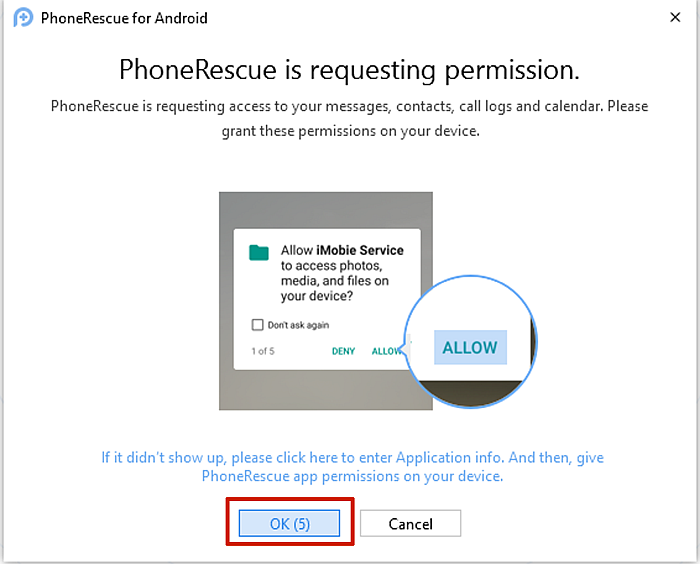
- Zoals ik eerder al zei, moet je Android-apparaat geroot zijn voor Telefoon redding om de verwijderde oproepgeschiedenis te herstellen. Als je je Android-apparaat eerder hebt geroot, sla deze stap dan over. Als het niet is geroot, krijg je een waarschuwing zoals hieronder, die je het verschil laat zien tussen een ‘Deep Scan’ en een ‘Quick Scan’.
A ‘Deep Scan’ zal zoveel mogelijk van uw verwijderde oproepgeschiedenis herstellen, terwijl een ‘Quick Scan’ alleen laat zien wat al beschikbaar is op het apparaat. Als je je telefoon wilt rooten, doet Phone Rescue dat zonder extra kosten.
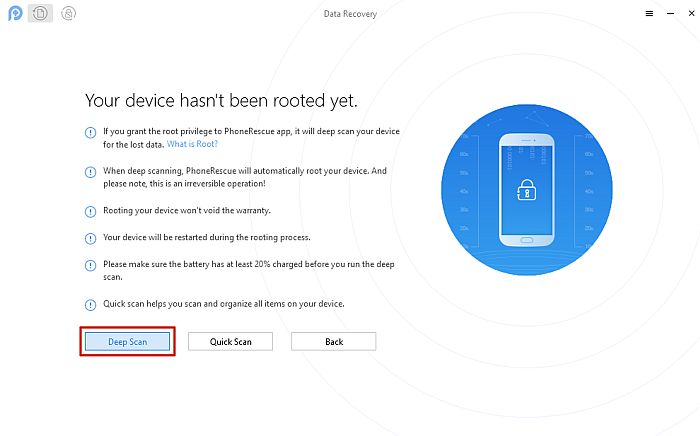
- Nadat u uw keuze heeft gemaakt, Telefoon redding begint met het scannen van uw apparaat.
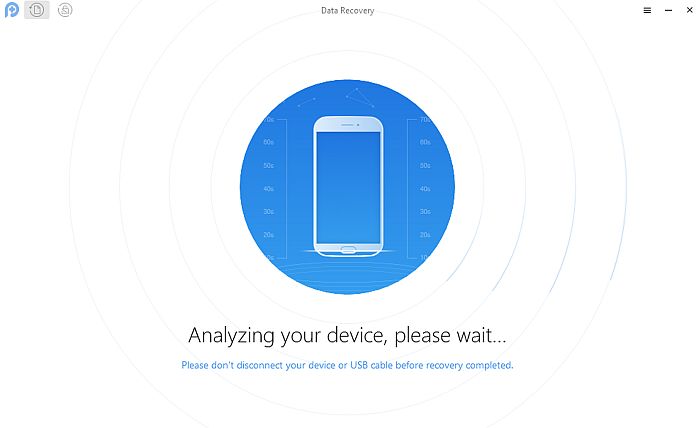
- Zodra de scan is voltooid, wordt de oproepgeschiedenis van uw apparaat weergegeven. Telefoon redding staat je ook toe om sla uw belgeschiedenis op uw computer op voor uw administratie/toekomstige bezichtiging.
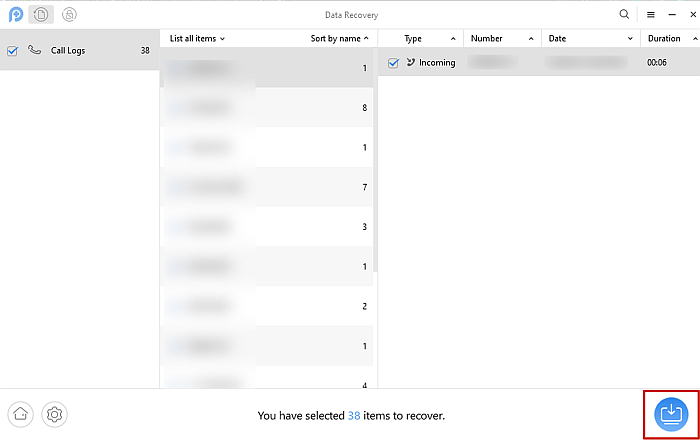
Hier is een video-tutorial die je laat zien hoe verwijderde oproeplogboeken te herstellen met Telefoon redding:
En Telefoon redding herstelt niet alleen oproeplogboeken, het is ook geweldig voor algemeen gegevensbeheer en Android-gegevensherstel. Bekijk onze gedetailleerde informatie Telefoon reddingsrecensie meer leren. U kunt Phone Rescue downloaden hier om de gegevens van uw Android-telefoon te herstellen.
Dr. Fone gebruiken
Dr. Fone is software voor gegevensbeheer voor iOS- en Android-apparaten. U kunt het ook gebruiken om verloren gegevens te herstellen, zoals mediabestanden, berichten en in dit geval uw verwijderde oproepgeschiedenis op een Android-apparaat te herstellen.
Het Dr. Fone software werkt met beide geroote en niet-geroote Android-apparatenom verwijderde oproepgeschiedenis te herstellen, moet uw apparaat echter worden geroot om Dr. Fone te laten werken.
- Open de Dr. Fone software op uw pc en sluit vervolgens uw Android-telefoon aan op uw computer. Het zal uw Android-apparaat automatisch detecteren.
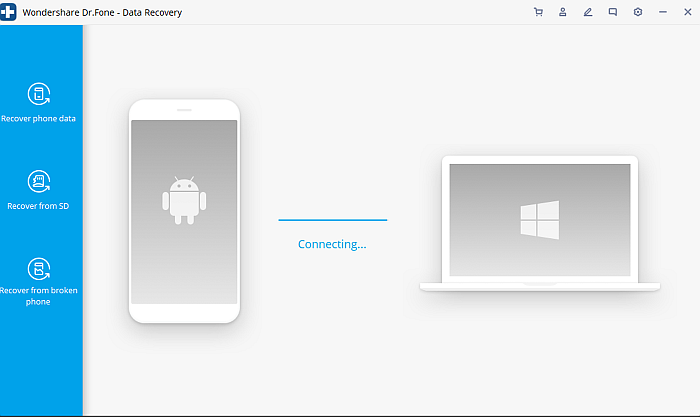
- Zodra u uw Android-apparaat hebt aangesloten en Dr. Fone heeft uw telefoon herkend, selecteer de optie Gegevensherstel.
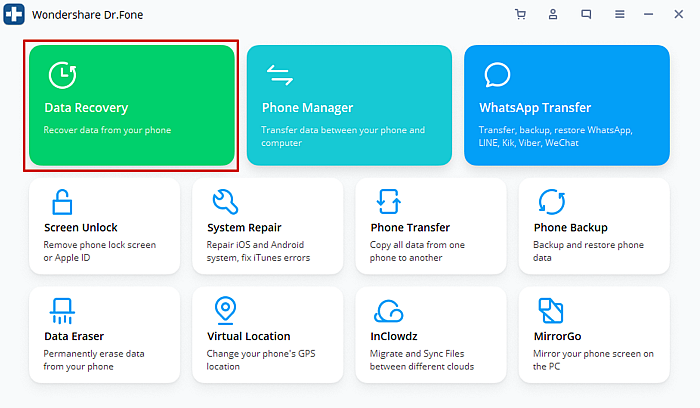
Als je het niet hebt USB Debugging ingeschakeld, moet u deze inschakelen voordat u doorgaat. Dr. Fone zal je laten zien hoe door middel van een mini-tutorial.
- Nadat u de optie Gegevensherstel hebt geselecteerd, Dr. Fone toont alle geselecteerde gegevenscategorieën die u kunt herstellen. Schakel alles uit behalve ‘Oproepgeschiedenis’ klik dan op volgende.
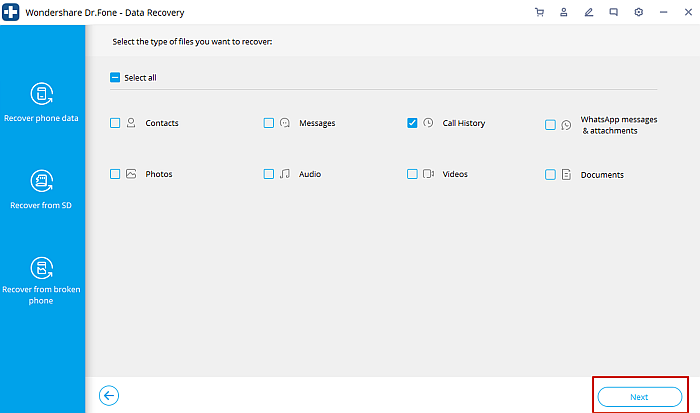
- Dr. Fone scant vervolgens uw apparaat op zijn oproepgeschiedenis. Zodra het uw apparaat heeft gescand en je belgeschiedenis hersteld, het zal het voor u weergeven.
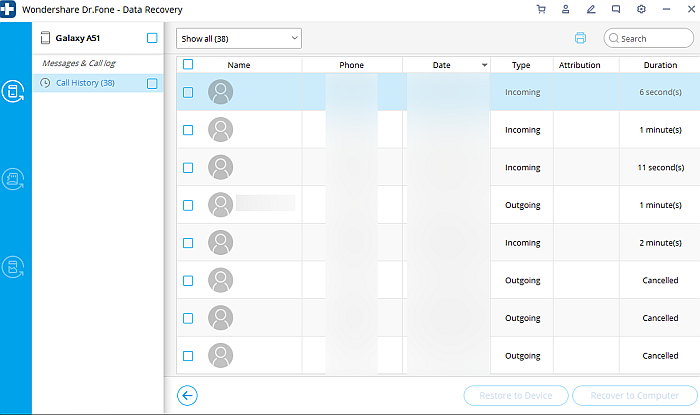
- Je kunt herstel de verwijderde oproepgeschiedenis naar uw telefoon of sla deze op uw computer op voor toekomstig bekijken/referentie.
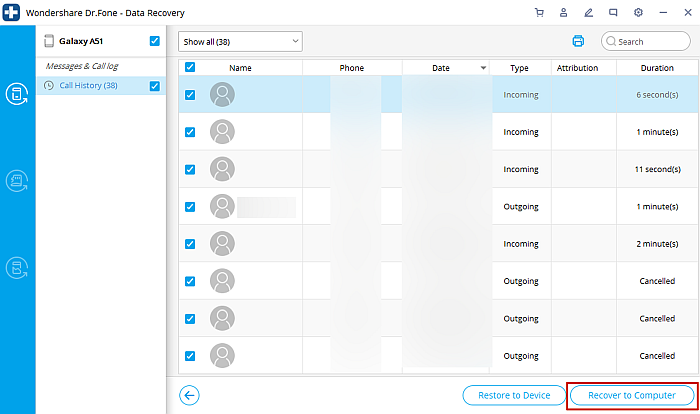
Als je op zoek bent naar een video-tutorial, dan is hier een geweldige: hoe te gebruiken Dr. Fone om verwijderde oproepgeschiedenis op Android te herstellen:
Dr. Fone downloaden en herstel uw verloren oproepgeschiedenis.
Samsung Cloud gebruiken
Net als bij Apple’s iCloud, Samsung Cloud is een cloudopslagservice die beschikbaar is voor Samsung-gebruikers. U kunt Samsung Cloud gebruiken om eenvoudig een back-up te maken van gegevens op uw Samsung-apparaten en deze te herstellen. In dit geval gebruikt u het om de oproepgeschiedenis te herstellen.
- Open Samsung Cloud op uw Samsung-apparaat, kunt u dit doen door naar Instellingen> Accounts en back-up> Samsung Cloud te gaan.
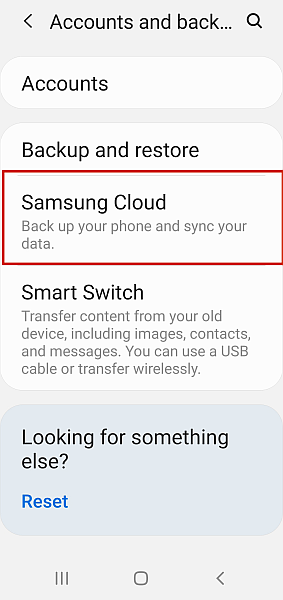
- Zodra u Samsung Cloud heeft geopend, log in op uw Samsung Cloud-account als u nog niet bent ingelogd.
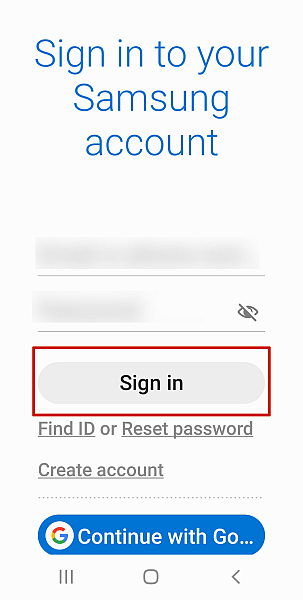
- Nadat u bent ingelogd, ziet u de Samsung Cloud-interface die u drie opties biedt: ‘Back-up van gegevens’, ‘Gegevens herstellen’ of ‘Back-up verwijderen’. Selecteer de optie ‘Gegevens herstellen’.
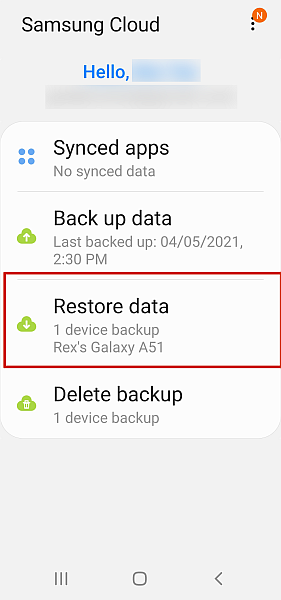
- Op de volgende pagina ziet u welke gegevens u kunt herstellen. Ze worden allemaal automatisch geselecteerd, dus deselecteer alles behalve ‘Oproeplogboeken’.
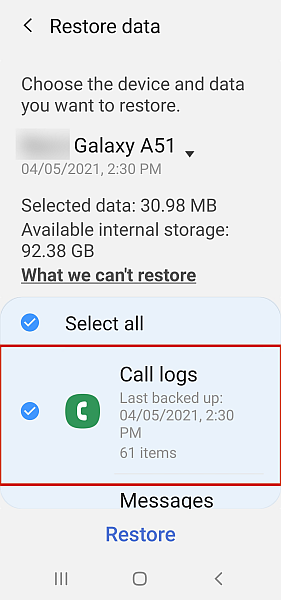
- Zodra u dit heeft gedaan, klikt u op ‘Herstellen’ onderaan de pagina om herstel uw belgeschiedenis vanaf uw laatste back-up.
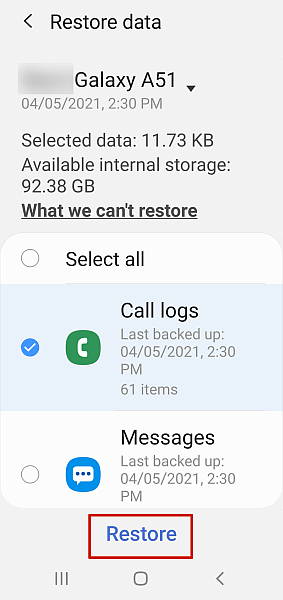
- Nadat uw oproeplogboek is opgeslagen, tikt u op ‘Gereed’ om het proces te voltooien. Je kunt je reviewenr oproepgeschiedenis hersteld waar u uw normale oproeplogboek bekijkt.
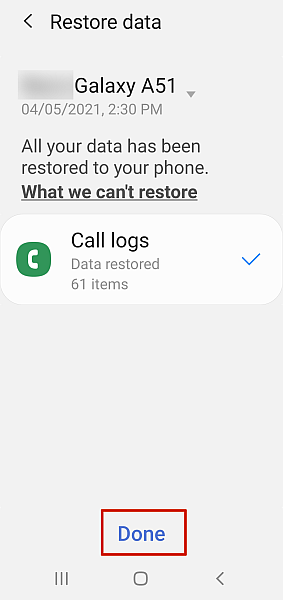
Ook bekijk deze video over hoe u een back-up maakt en gegevens herstelt met Samsung Cloud:
FAQs
Kan ik de verwijderde oproepgeschiedenis herstellen?
Verwijderde oproepgeschiedenis kan worden hersteld met behulp van verschillende methoden. Een daarvan is het gebruik van Samsung Cloud om uw back-up naar uw telefoon te herstellen, waar u de verwijderde oproepgeschiedenis kunt bekijken. Dr. Fone werkt ook om verwijderde oproeplogboeken op uw telefoon te herstellen en u kunt ze op uw pc opslaan.
Kun je verwijderde telefoontjes terugkrijgen?
U kunt verwijderde telefoontjes terugkrijgen met behulp van herstelsoftware zoals: Telefoon redding. Het voert een diepe scan van uw telefoon uit en herstelt de verwijderde telefoontjes. Het is echter belangrijk op te merken dat uw telefoon moet worden geroot voordat een diepe scan kan plaatsvinden.
Kan ik de belgeschiedenis van elk nummer krijgen?
Toegang tot de belgeschiedenis van elk nummer is mogelijk via verschillende methoden. Een van de beste manieren om dit te doen is door een spionage-app te gebruiken, zoals: mSpy.
Hoe verwijderde oproeplog op Android te herstellen — Afronding
Ik hoop dat je genoten hebt van dit artikel. Herstel van oproeplogboeken is belangrijk omdat dit soms de enige manier is om een nummer te krijgen dat u bent vergeten op te slaan of om een bewijs van contact te tonen.
Een ander probleem dat ik heb gehad, is dat oproeplogboeken maar zo ver terug kunnen gaan voordat Android ze automatisch verwijdert. Als u dit ook een probleem vindt, kunt u: leer hoe u een onbeperkt oproeplogboek op Android kunt krijgen.
Alle drie de methoden die ik noemde werken geweldig. Samsung Cloud is een gratis optie als je een compatibel Samsung-apparaat hebt, maar als je dat niet hebt, Dr. Fone en Telefoon redding beide werken goed met andere Android-apparaten.
Bedankt voor het lezen en zeker doen reageer hieronder met wat je van dit artikel vond en deel het ook met je vrienden.
Laatste artikels